新萝卜家园旗舰版win7怎么手动重装系统
新萝卜家园旗舰版win7怎么手动重装系统?手动ghost重装win7系统可直接在系统中一键ghost,手动ghost安装win7也可以在pe下进行。下面介绍新萝卜家园旗舰版win7怎么手动重装系统的详细介绍。
方法一,常规系统下GHOSTwin7重装
1.首先要把ISO镜像解压出来。获得一个后缀名是.GHO的文件,注意是文件夹里最大的那个文件。放到C盘以外的分区上。
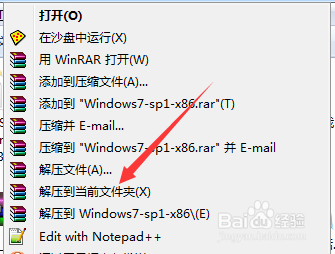
2.系统下可以使用OneKeyGhost这个工具,自行下载。
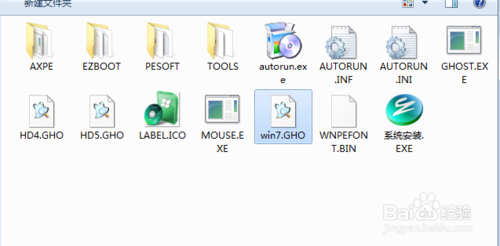
3.打开,选择还原分区,选择刚才解压出来的gho文件,选中C盘【注意路径中不能有中文!】#f#

如何一键手动ghost安装win7系统图3
4.然后点击确定,重启。

如何一键手动ghost安装win7系统图4
5.这里不需要操作,自动运行。

如何一键手动ghost安装win7系统图5
6.然后就进入ghost还原界面,进度走完系统便重装系统win7完成。
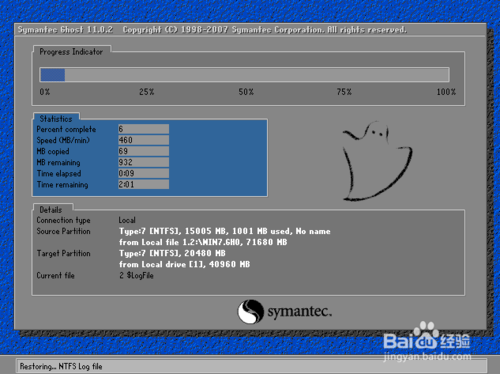
如何一键手动ghost安装win7系统图6
方法二,PE环境下GHOST
首先是进入PE环境,在PE下同样可以使用上述方法一,下面讲解手动ghost的方法。
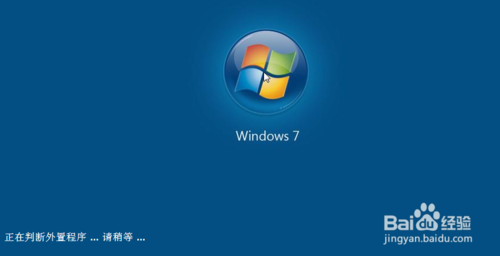
如何一键手动ghost安装win7系统图7
启动手动GHOST,鬼脸图标。
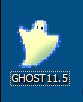
如何一键手动ghost安装win7系统图8
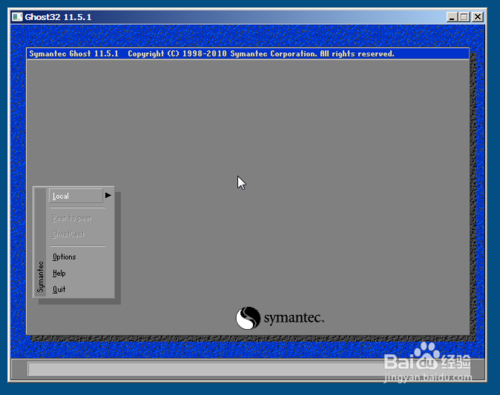
如何一键手动ghost安装win7系统图9
以此选择 Local → Partition → From Image,可以简单记住123。
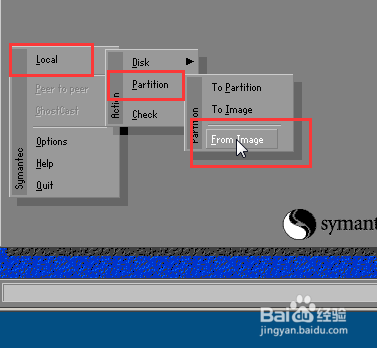
如何一键手动ghost安装win7系统图10
选择gho镜像。
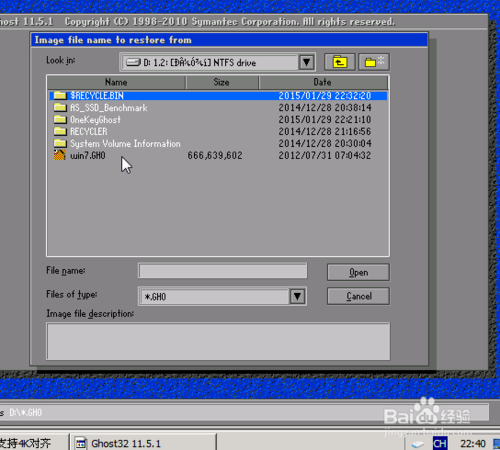
如何一键手动ghost安装win7系统图11
直接点击OK。
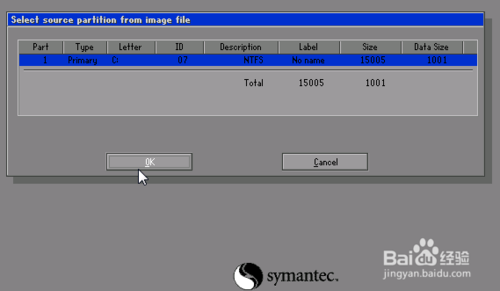
如何一键手动ghost安装win7系统图12
选择分区,注意看容量辨别,别搞错了。

如何一键手动ghost安装win7系统图13
然后点击YES。
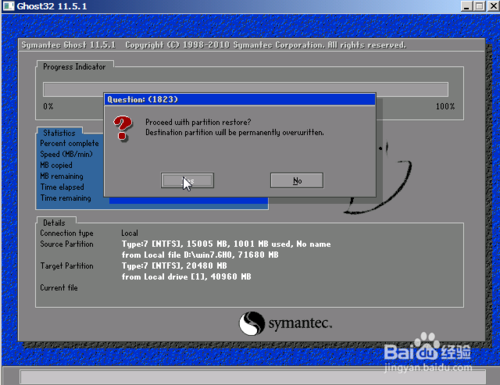
如何一键手动ghost安装win7系统图14
还原就开始了。
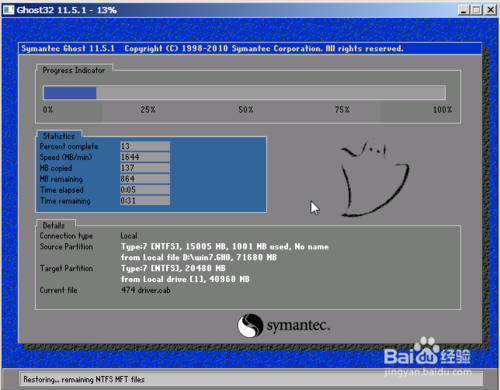
如何一键手动ghost安装win7系统图15
最后就完成了。这不是错误提示,是询问你是否重启,点击右边的重启即完成了系统的重装/还原。
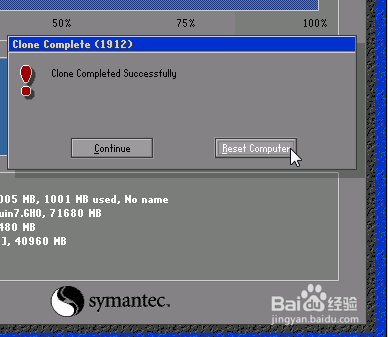
以上就是新萝卜家园旗舰版win7怎么手动重装系统介绍了,学习手动ghost装win7系统其实并不难,兴许你只用了十分种不到的时间,就已经领悟到了手动ghost安装win7系统的本领了。
相关阅读
win7系统排行
热门教程
软件合集